フィールドを追加するフォームのフィールド詳細矢印アイコン![]() をクリックします。
をクリックします。
フォームが作成されたら、フォームにフィールドを追加できます。フィールドは、それぞれがデータ入力ポイントとなっています(フォーム上の質問など)。すべてのフィールドはフォーム内にあり、フォーム作成後に追加されます。
フィールドの作成
EDCで表示されるeCRFフォームのプレビュー
アーキテクト のメインページから、 プロジェクト または グローバルライブラリボリューム ドラフトのメインページを選択して移動します。
サイドバーのドラフト項目のリスト上でフォームをクリックします。
フォームのメインページが表示されます。
フィールドを追加するフォームのフィールド詳細矢印アイコン![]() をクリックします。
をクリックします。
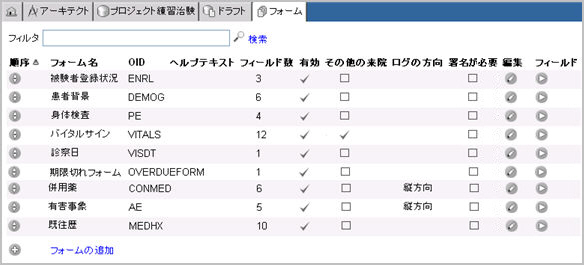
フォームデザイナのページに、フォームに対して定義されているフィールドがあればそのリストと、サマリ情報が表示されます。
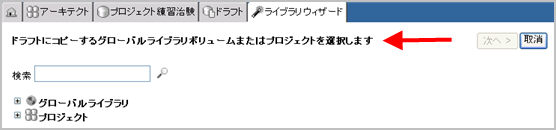
フォームの新規フィールドを作成するには、新規追加をクリックします。
新規フィールドのフィールド設定は、フォームに新しいフィールドを配置するためのフィールド配置ドロップダウンリストと共に右側に表示されます。
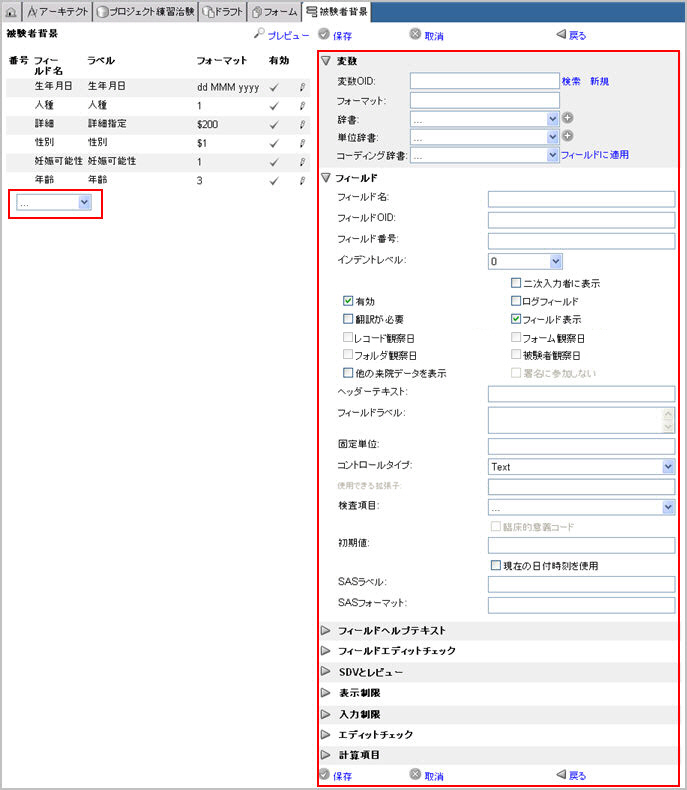
フィールド配置ドロップダウンリストで、フィールドを追加するロケーションを指定します。フィールドをフォームの一番上に追加する場合は「上」、 一番下に追加する場合は「下」を選択します。既存フィールドの名前を選択すると、そのすぐ下にフィールドが配置されます。
注: ロケーションを選択しない場合、フィールドは一番下に追加されます。
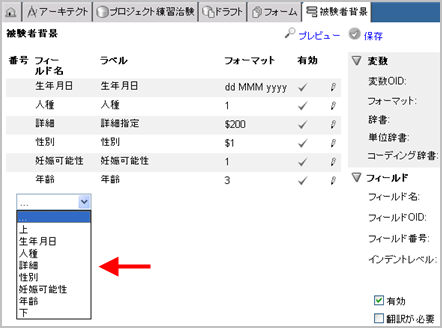
以下のオプションを、必要に応じて入力します。
変数のプロパティ
フィールド
フィールドヘルプテキスト
フィールドエディットチェック
SDVとレビュー
表示制限
入力制限
エディットチェック
計算項目
保存をクリックして変更を保存します。
新しいフィールドが作成され、フォームのフィールドのリストに追加されます。
取消をクリックすると、ページ上で保存していない変更が破棄されます。
フィールドはアーキテクトのフォーム上に表示されるのと同じ順番に表示されます。フィールドはいつでも並べ替えることができます。並べ替えるには、フィールドの左側にある矢印 をクリックします。
をクリックします。

フィールド配置ドロップダウンリストが表示されます。
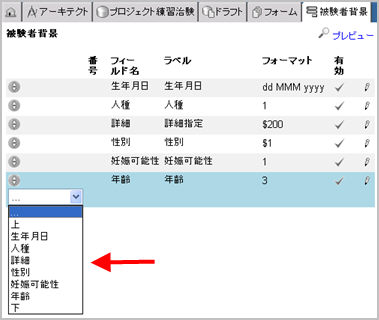
フィールドを配置するフォーム上の場所を選択します。フィールドをフォームの一番上に追加する場合は「上」、 一番下に追加する場合は「下」を選択します。既存フィールドの名前を選択すると、そのすぐ下にフィールドが配置されます。
EDCでどのように表示されるか確認するには、プレビューをクリックしてeCRFフォームを表示します。
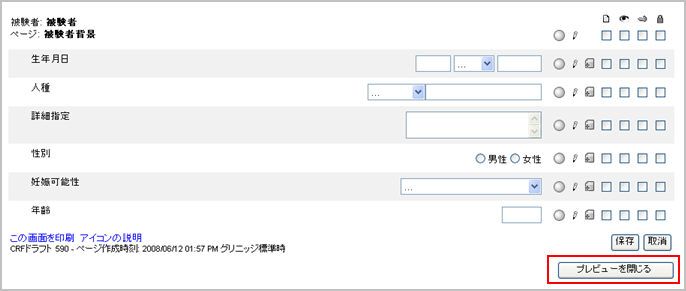
フォームページに戻るには、フォームフィールドデザイナページの戻るリンクをクリックします。
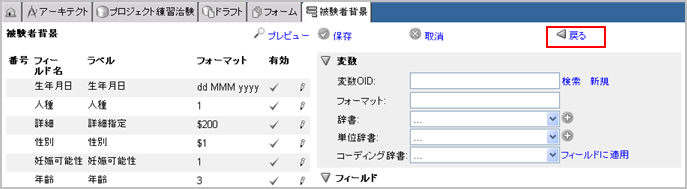
フォーム上のフィールドをいったん保存すると、必要に応じて修正/削除できます。フィールドの修正/削除には、以下のルールが適用されます。
変数OIDとフィールドOIDは編集できません。いずれかのOIDを変更する必要がある場合は、フィールドを削除してから、新しいOIDでフィールドを再作成できます。
フィールドを削除しても、変数は削除されません。削除したフィールドOIDは再作成できますが、削除した変数OIDを再使用するには、そのOIDを「見つける」必要があります。
フィー ルドが有効なエディットチェック/計算項目で使用中の場合、変数の設定を編集/削除できません。しかしながら、アーキテクトロールアクション[使用中の変 数を編集]権限(設定モジュールで割当できます)のあるユーザは、エディットチェックまたは計算項目が参照している変数を編集できます。 有効なエディットチェックまたは計算項目から参照されている変数を編集する場合、「参照されているエディットチェックと計算項目一覧」ポップウィンドウに 変数への変更の確認と、影響のあるエディットチェック/計算項目一覧が表示されます。 ユーザは、変更を確認/または保存し、関連するすべてのエディットチェック/計算項目を無効化できます。
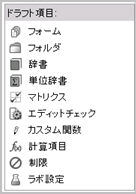
将来フィールドを再使用する必要がある場合は、フィールドを削除せず無効化してください。
フィールドに適用された変更は、ドラフトがバージョンにパブリッシュ、プッシュされるまでEDCに反映されません。
該当フォームの、フォームフィールドデザイナページにナビゲートします。
編集するフィールドを探し、編集アイコン をクリックします。
をクリックします。
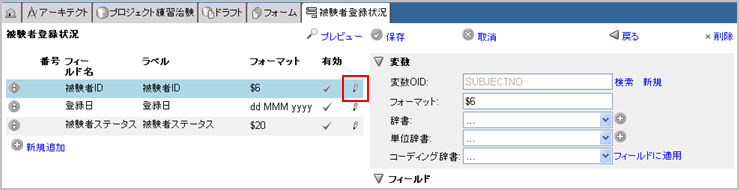
ページの右側に、フィールド詳細が表示されます。
必要に応じて詳細情報を編集します。
フィールドを無効にするには、有効チェックボックスのチェックを解除します。
削除をクリックすると、フォームからフィールドを削除できます。削除を確認するポップアップメッセージが表示されます。
保存をクリックして更新された変更情報を保存するか、保存しない場合は取消をクリックします。
フォーム入力の設定については、以下の関連トピックを参照してください。
著作権 © 2013 Medidata Solutions, Inc. 無断複写・転載を禁じます。